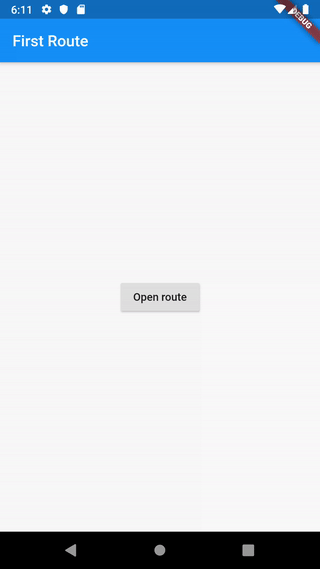Flutter로 개발하기(08) - named route를 통해 화면 관리하기
Navigate with named routes
https://flutter.dev/docs/cookbook/navigation/named-routes
만약 여러 곳에서 같은 화면으로 navigate 해야 할 때 매번 Route 코드를 추가해야 하는 중복이 발생할 수 있습니다. 이 문제를 해결해주는 게 “named route"입니다. named route로 navigate를 하려면 Navigator.pushNamed()를 이용해야 합니다.
1. 두 화면 만들기
class FirstScreen extends StatelessWidget {
@override
Widget build(BuildContext context) {
return Scaffold(
appBar: AppBar(
title: Text('첫 번째 화면'),
),
body: Center(
child: RaisedButton(
child: Text('새 화면 실행하기'),
onPressed: () {
},
),
),
);
}
}
class SecondScreen extends StatelessWidget {
@override
Widget build(BuildContext context) {
return Scaffold(
appBar: AppBar(
title: Text("두 번째 화면"),
),
body: Center(
child: RaisedButton(
onPressed: () {
},
child: Text('돌아가기'),
),
),
);
}
}
2. Route들 정의하기
MaterialApp 위젯의 속성들 중 initialRoute 속성은 앱의 시작 Route를 설정하게 해줍니다. routes 속성은 앱에서 사용가능한 Route들을 설정하게 해줍니다.
MaterialApp(
// 앱은 '/' named route에서 시작됩니다. 이 예제에서는 FirstScreen이 '/'가 될 것입니다.
initialRoute: '/',
routes: {
// '/'와 FirstScreen을 매치시킵니다.
'/': (context) => FirstScreen(),
// '/second'와 SecondScreen을 매치시킵니다.
'/second': (context) => SecondScreen(),
},
);
initialRoute 속성을 사용할 때는 home 속성을 사용하지 말아야 합니다.
3. 두 번째 화면으로 이동하기
// in FirstScreen
onPressed: () {
Navigator.pushNamed(context, '/second');
}
4. 첫 번째 화면으로 돌아오기
// in SecondScreen
onPressed: () {
Navigator.pop(context);
}
완전한 예제 코드
import 'package:flutter/material.dart';
void main() {
runApp(MaterialApp(
title: 'Named Routes Demo',
initialRoute: '/',
routes: {
'/': (context) => FirstScreen(),
'/second': (context) => SecondScreen(),
},
));
}
class FirstScreen extends StatelessWidget {
@override
Widget build(BuildContext context) {
return Scaffold(
appBar: AppBar(
title: Text('First Screen'),
),
body: Center(
child: RaisedButton(
child: Text('Launch screen'),
onPressed: () {
Navigator.pushNamed(context, '/second');
},
),
),
);
}
}
class SecondScreen extends StatelessWidget {
@override
Widget build(BuildContext context) {
return Scaffold(
appBar: AppBar(
title: Text("Second Screen"),
),
body: Center(
child: RaisedButton(
onPressed: () {
Navigator.pop(context);
},
child: Text('Go back!'),
),
),
);
}
}